Zaplanuj spotkanie Microsoft Teams w aplikacji Outlook w sieci Web
Planując wydarzenie w kalendarzu programu Outlook, możesz dodać spotkanie w usłudze Teams. Po wysłaniu zaproszenia odbiorcy zobaczą szczegóły spotkania.
Uwaga: W przypadku zakupów lub aktualizacji dokonanych po 1 października 2024 r. Plany Business Enterprise nie obejmują usługi Teams. Nie ma to wpływu na plany Business Enterprise zakupione lub zaktualizowane przed tą datą.
- Zaloguj się do programu Outlook w Internecie. Użyj adresu i hasła Microsoft 365 (nazwa użytkownika i hasło GoDaddy nie będą tutaj działać).
- Wybierz po lewej stronie
 Kalendarz .
Kalendarz .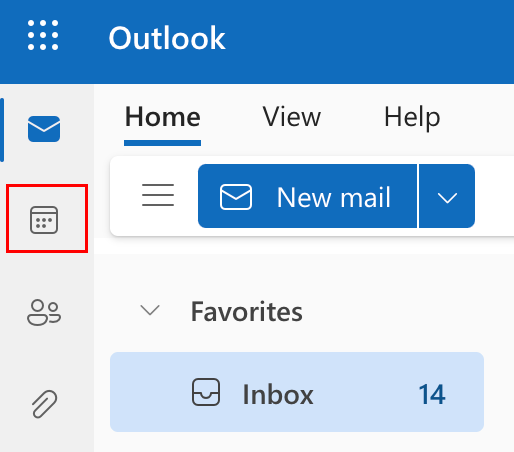
- Wybierz Nowe wydarzenie .
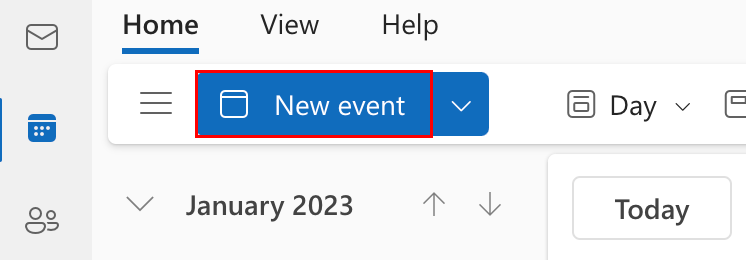
- Wprowadź tytuł wydarzenia, a następnie adresy e -mail uczestników. Przełącznik spotkania aplikacji Teams włączy się automatycznie. Uwaga: Jeśli włączysz, a następnie wyłączysz przełącznik spotkania aplikacji Teams przed wejściem do uczestników, nie włączy się on ponownie automatycznie.
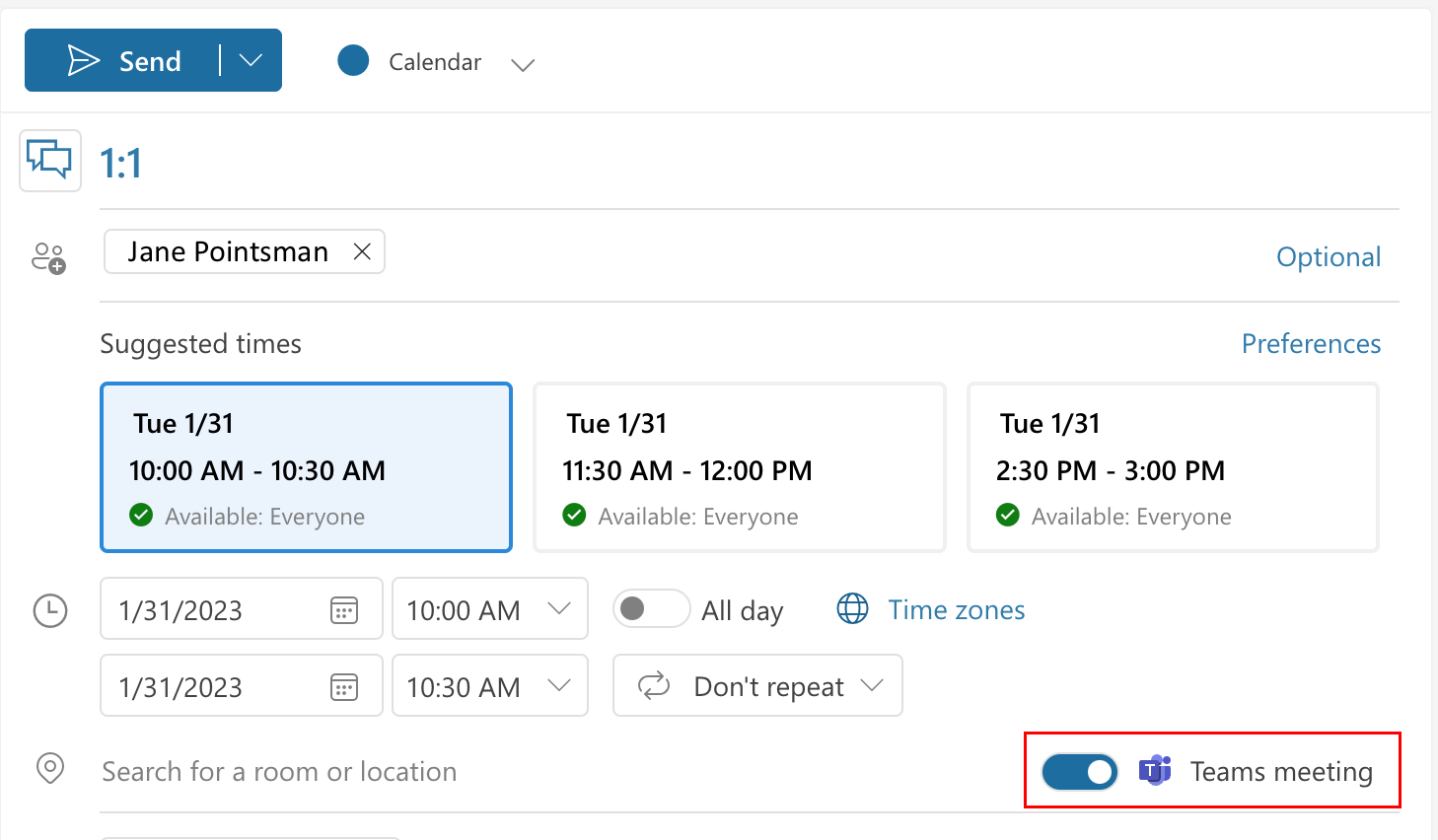
- Wprowadź pozostałe szczegóły wydarzenia, a następnie wybierz opcję Wyślij .
Po wysłaniu zaproszenia zobaczysz szczegóły dotyczące dołączenia do spotkania wymienionego w wydarzeniu.
Więcej informacji
- Co to jest usługa Microsoft Teams?
- Zapoznaj się z podręcznikiem powitalnym Microsoft 365 firmy Microsoft, aby dowiedzieć się więcej o aplikacji Teams i zalecanych kolejnych krokach.
- Pobierz i zainstaluj aplikacje pakietu Office na komputerze.